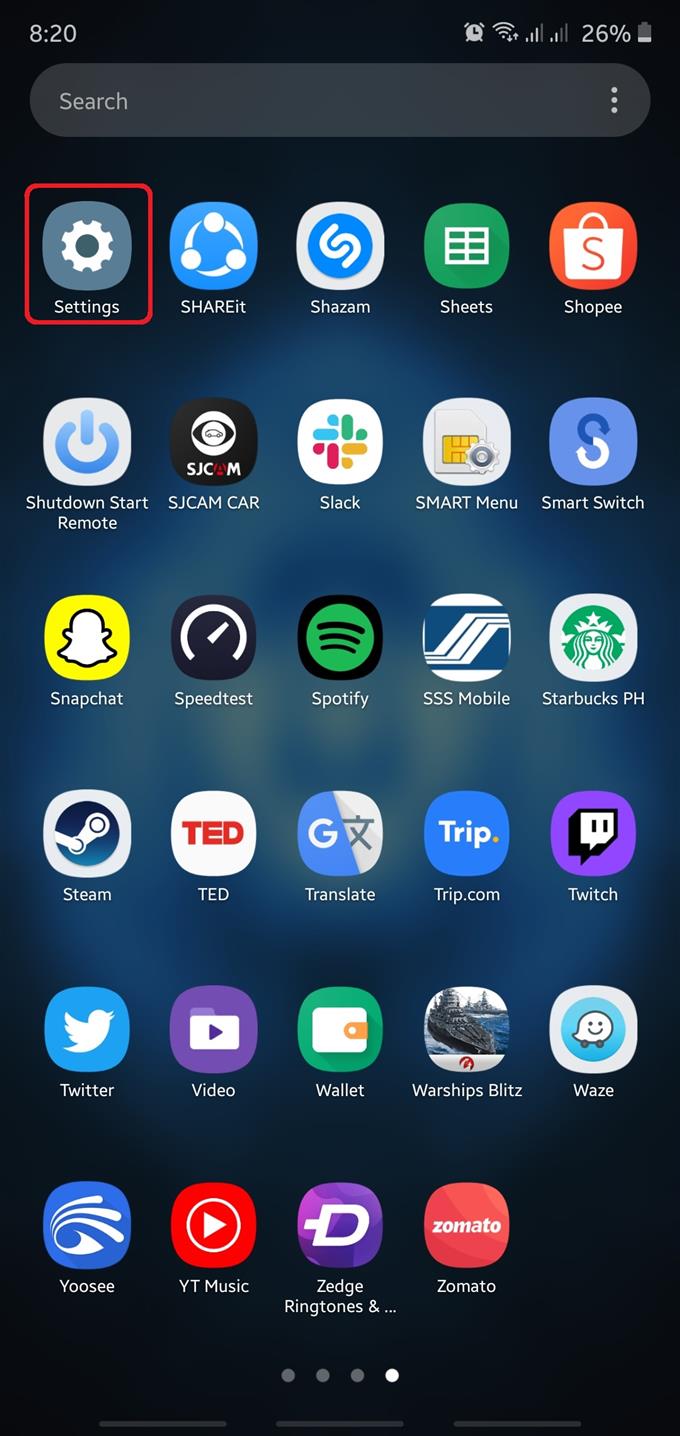Med sin enorma 6,8-tums skärm är det inte konstigt att en del av skärmen kan registrera oavsiktliga beröringar som kan öppna appar eller utföra åtgärder som vi inte vill hända. Onödiga skärmberöringar kan ofta leda till batteriladdning eftersom skärmen kan vakna upp många gånger utan att du vet det. Med sina böjda vänster- och högersidor är din Note10s Edge-panel också benägen att starta på egen hand om du slår på den tidigare. Bra är att Samsung har lagt till funktionen Oavsiktlig beröringsskydd i din Note10.
Den här funktionen är ett mycket användbart tillägg till nya Galaxy-enheter som S10 och Note10 eftersom det minskar risken för att skärmen svarar på falska beröring.
Oavsiktlig beröringsskyddsfunktion ingår ofta i uppsättningar med felsökningssteg för att minimera batteriladdningsfrågan, så vi rekommenderar att du aktiverar den hela tiden. Lär dig stegen nedan för hur du gör detta.
Aktiverar oavsiktligt beröringsskydd
Oavsiktligt beröringsskydd hittas under enhetens inställningar. Lär dig stegen nedan för hur du gör detta.
- Öppna Inställnings-appen.
Du kan antingen hitta inställningar app från hemskärmen eller appfacket. Du kan också dra ned meddelandefältet och knacka på ikonen Inställningar uppe till höger.
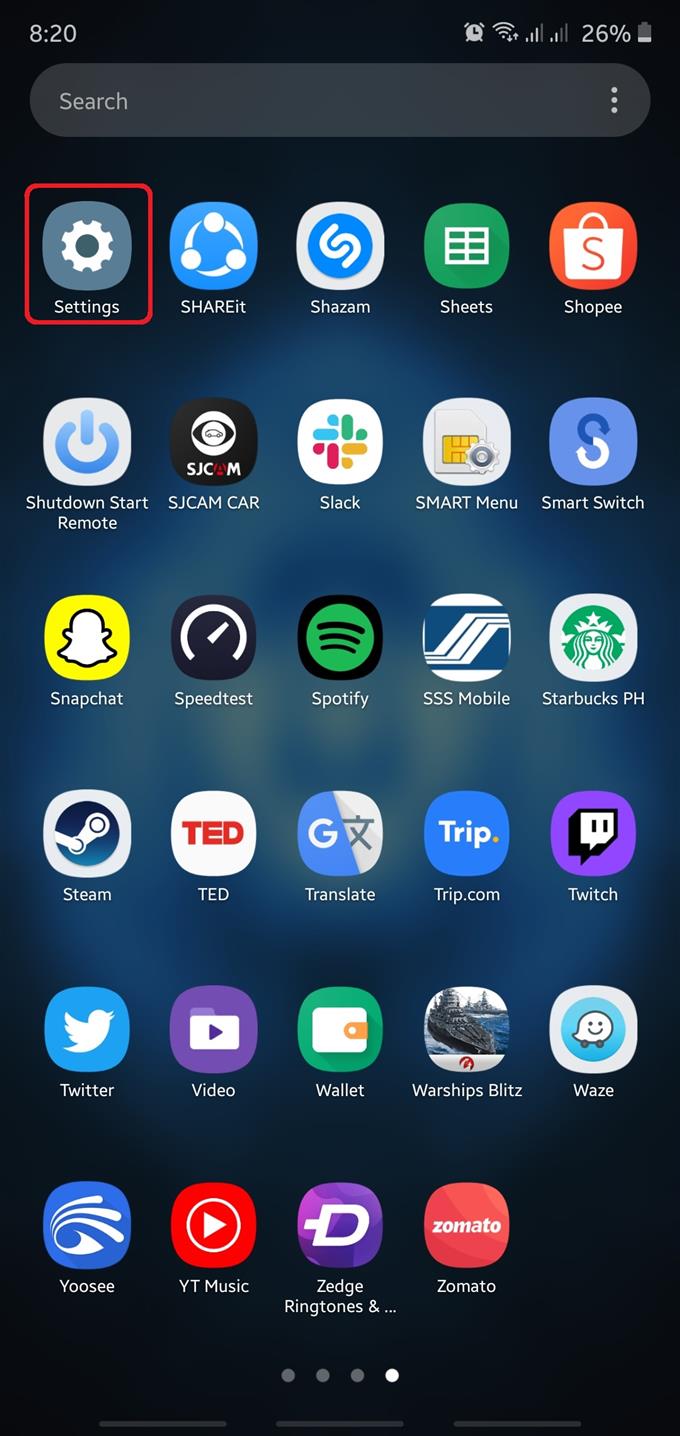
- Tryck på Display.

- Aktivera oavsiktligt beröringsskydd.
Under Visa, hitta Oavsiktligt beröringsskydd. För att aktivera funktionen, helt enkelt flytta reglaget till höger .

Det är allt! Din Note10-skärm kommer inte längre att svara på någon oavsiktlig beröring från ett objekt när det är på en mörk plats som en ficka eller väska.
Tänk på att den här funktionen inte är perfekt och då och då kanske den inte fungerar 100%. Enligt min erfarenhet registrerar skärmen fortfarande beröringar och öppnar av misstag appar även när min Note10 är i min ficka. Kanske tränger lite ljus in i fickan och tillåter oavsiktlig beröring. Prova det på egen hand och se hur det fungerar.
Föreslagna avläsningar:
- Hur man snabbar upp och bromsar uppspelningshastigheten för Netflix
- Så här kopierar du kontakter från Samsung-telefon till SIM-kort
- Hur man ändrar uppspelningshastighet på Android Youtube-app
- Hur man skriver på PC med Android-meddelanden